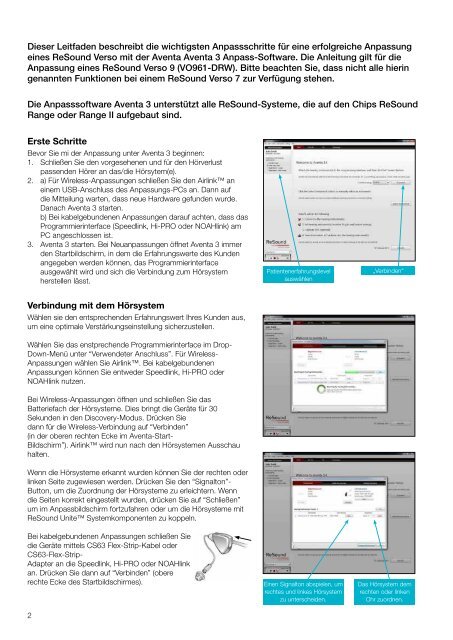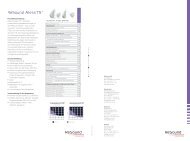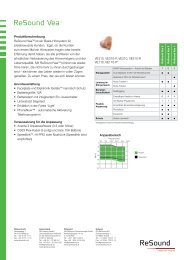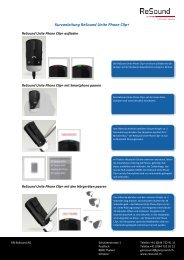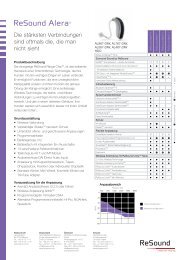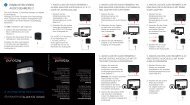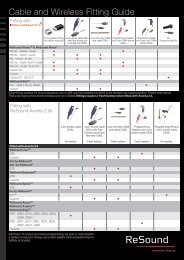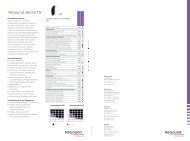ReSound Verso Anpassleitfaden - GN ReSound
ReSound Verso Anpassleitfaden - GN ReSound
ReSound Verso Anpassleitfaden - GN ReSound
Erfolgreiche ePaper selbst erstellen
Machen Sie aus Ihren PDF Publikationen ein blätterbares Flipbook mit unserer einzigartigen Google optimierten e-Paper Software.
Dieser Leitfaden beschreibt die wichtigsten Anpassschritte für eine erfolgreiche Anpassung<br />
eines <strong>ReSound</strong> <strong>Verso</strong> mit der Aventa Aventa 3 Anpass-Software. Die Anleitung gilt für die<br />
Anpassung eines <strong>ReSound</strong> <strong>Verso</strong> 9 (VO961-DRW). Bitte beachten Sie, dass nicht alle hierin<br />
genannten Funktionen bei einem <strong>ReSound</strong> <strong>Verso</strong> 7 zur Verfügung stehen.<br />
Die Anpasssoftware Aventa 3 unterstützt alle <strong>ReSound</strong>-Systeme, die auf den Chips <strong>ReSound</strong><br />
Range oder Range II aufgebaut sind.<br />
Erste Schritte<br />
Bevor Sie mi der Anpassung unter Aventa 3 beginnen:<br />
1. Schließen Sie den vorgesehenen und für den Hörverlust<br />
passenden Hörer an das/die Hörsytem(e).<br />
2. a) Für Wireless-Anpassungen schließen Sie den Airlink an<br />
einem USB-Anschluss des Anpassungs-PCs an. Dann auf<br />
die Mitteilung warten, dass neue Hardware gefunden wurde.<br />
Danach Aventa 3 starten.<br />
b) Bei kabelgebundenen Anpassungen darauf achten, dass das<br />
Programmierinterface (Speedlink, Hi-PRO oder NOAHlink) am<br />
PC angeschlossen ist.<br />
3. Aventa 3 starten. Bei Neuanpassungen öffnet Aventa 3 immer<br />
den Startbildschirm, in dem die Erfahrungswerte des Kunden<br />
angegeben werden können, das Programmierinterface<br />
ausgewählt wird und sich die Verbindung zum Hörsystem<br />
herstellen lässt.<br />
Verbindung mit dem Hörsystem<br />
Wählen sie den entsprechenden Erfahrungswert Ihres Kunden aus,<br />
um eine optimale Verstärkungseinstellung sicherzustellen.<br />
Wählen Sie das enstprechende Programmierinterface im Drop-<br />
Down-Menü unter “Verwendeter Anschluss”. Für Wireless-<br />
Anpassungen wählen Sie Airlink. Bei kabelgebundenen<br />
Anpassungen können Sie entweder Speedlink, Hi-PRO oder<br />
NOAHlink nutzen.<br />
Bei Wireless-Anpassungen öffnen und schließen Sie das<br />
Batteriefach der Hörsysteme. Dies bringt die Geräte für 30<br />
Sekunden in den Discovery-Modus. Drücken Sie<br />
dann für die Wireless-Verbindung auf “Verbinden”<br />
(in der oberen rechten Ecke im Aventa-Start-<br />
Bildschirm”). Airlink wird nun nach den Hörsystemen Ausschau<br />
halten.<br />
Wenn die Hörsysteme erkannt wurden können Sie der rechten oder<br />
linken Seite zugewiesen werden. Drücken Sie den “Signalton”-<br />
Button, um die Zuordnung der Hörsysteme zu erleichtern. Wenn<br />
die Seiten korrekt eingestellt wurden, drücken Sie auf “Schließen”<br />
um im Anpassbildschirm fortzufahren oder um die Hörsysteme mit<br />
<strong>ReSound</strong> Unite Systemkomponenten zu koppeln.<br />
Patientenerfahrungslevel<br />
auswählen<br />
„Verbinden“<br />
Wenn Sie einen Hörerwechsel beim <strong>ReSound</strong> <strong>Verso</strong> vornehmen<br />
möchten (z.B. von NP auf HP) beachten Sie bitte, dass der korrekte<br />
Hörer ausgewählt wird und das Hörsystem neu konfiguriert werden<br />
muss, um saubere Verstärkungseinstellungen zu gewähleisten.<br />
Die Rekonfigurierungsmöglichkeit erscheint im Auswahlbildschirm.<br />
Sie finden dort in der Mitte des Bildschirmes den Button<br />
"Rekonfigurieren". Drücken Sie diesen Button und folgen den<br />
Anweisungen, um Hörsysteme neu zu konfigurieren und/oder<br />
um eine Änderung von offen zu geschlossen oder umgekehrt<br />
vorzunehmen.<br />
Device-to-Device-Kommunikation<br />
<strong>ReSound</strong> <strong>Verso</strong> wireless Systeme unterstützen als Hinterdem-Ohr-<br />
System die Device-to-Device-Kommunikation. Der<br />
Hauptschalter zum Ein- und Ausschalten dieser Funktion befindet<br />
sich im Hauptmenü unter „Hörsystem“. Wenn Device-to-Device-<br />
Kommunikation aktiviert ist, sind die Programmsychonisierung und<br />
der Situations Optimizer II immer eingeschaltet.<br />
Während der Anpassung können weitere verfügbare Funktionen<br />
der Device-to-Device-Kommunikation aktiviert bzw. deaktiviert<br />
werden. Diese verfügbaren Funktionen sind Synchronisation der<br />
Lautstärke, binaurale Direktionalität, synchronisiertes SoftSwitching<br />
und Comfort Phone (PhoneNow).<br />
Das Fenster Device-to-Device-<br />
Kommunikation zeigt ständig die<br />
aktivierten Funktionen der Device-to-<br />
Device-Kommunikation an. Um eine<br />
Übersicht darüber zu erhalten, kann<br />
dieses Fenster jederzeit während der<br />
Anpassung aufgerufen werden.<br />
Rekonfigurieren<br />
Wählen Sie die Hörergröße<br />
Bei kabelgebundenen Anpassungen schließen Sie<br />
die Geräte mittels CS63 Flex-Strip-Kabel oder<br />
CS63-Flex-Strip-<br />
Adapter an die Speedlink, Hi-PRO oder NOAHlink<br />
an. Drücken Sie dann auf “Verbinden” (obere<br />
rechte Ecke des Startbildschirmes).<br />
Einen Signalton abspielen, um<br />
rechtes und linkes Hörsystem<br />
zu unterscheiden.<br />
Das Hörsystem dem<br />
rechten oder linken<br />
Ohr zuordnen.<br />
2 3